Nesta seção, você aprenderá como editar ou adicionar um novo endereço para um cliente que já possui cadastro no sistema, garantindo que as entregas sejam realizadas no local correto 🏠
1º Acesse a aba Pedidos Delivery e clique em Novo;
2º Insira o número de telefone do cliente para carregar o cadastro (ex.: 11 987654321);
3º O sistema exibirá o endereço atual do cliente, incluindo:
- Rua, número, bairro, CEP, cidade, estado, referência e complemento.
4º Clique na opção Trocar Endereço;
5º Preencha os dados do novo endereço:
- Rua: Exemplo: Novo Rua Teste;
- Número: Exemplo: 10;
- Bairro e Cidade: Exemplo: Teste;
- Complemento: Exemplo: Casa Branca;
- Referência: Exemplo: Próximo à escola;
- Apelido: Exemplo: Trabalho (para identificar o endereço).
6º Clique em Salvar para registrar o novo endereço.
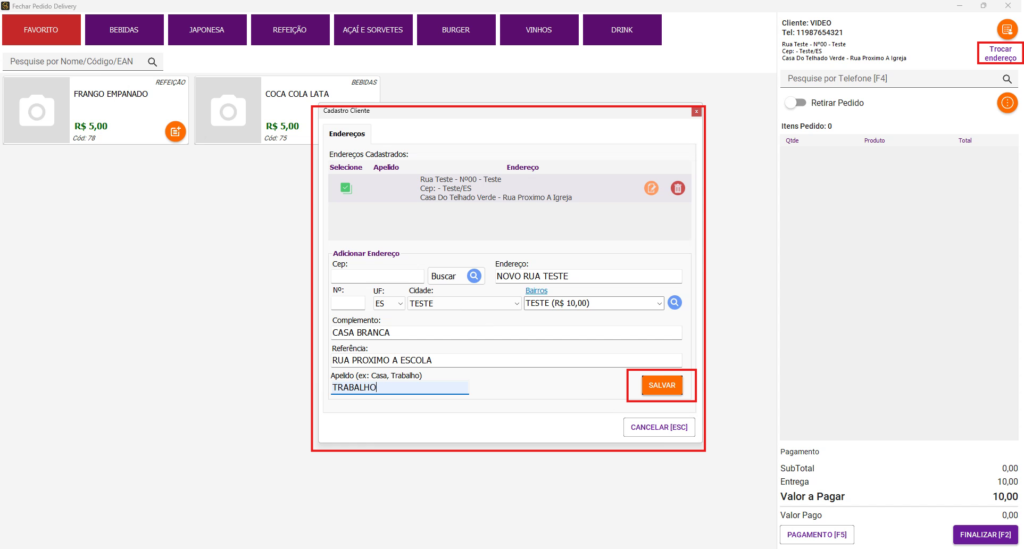
O sistema listará o novo endereço com o apelido atribuído (ex.: Trabalho) junto com os demais endereços do cliente.
Para ajustar o endereço atual:
1º Selecione o endereço na lista:
2º Clique em Editar;
3º Faça as alterações necessárias (ex.: Adicionar “Casa” ao complemento);
4º Clique em Salvar para aplicar as mudanças.
Selecionando o Endereço para o Pedido #
1º Para usar o novo endereço no pedido, marque o checkbox correspondente ao endereço cadastrado (ex.: Novo Rua Teste, Número 10);
2º Continue o processo de registro do pedido normalmente.
Com essa funcionalidade, o sistema Cooki Gestão facilita o gerenciamento de múltiplos endereços para cada cliente, garantindo flexibilidade e precisão na entrega. 🚀